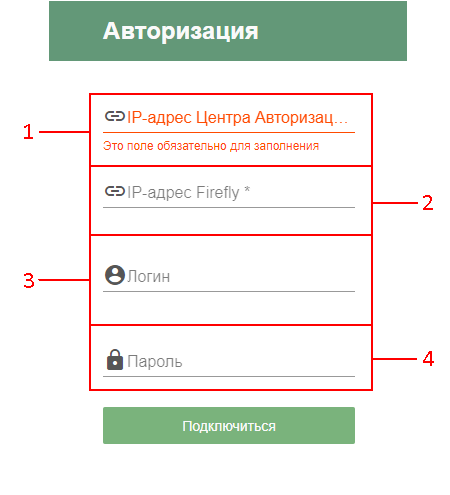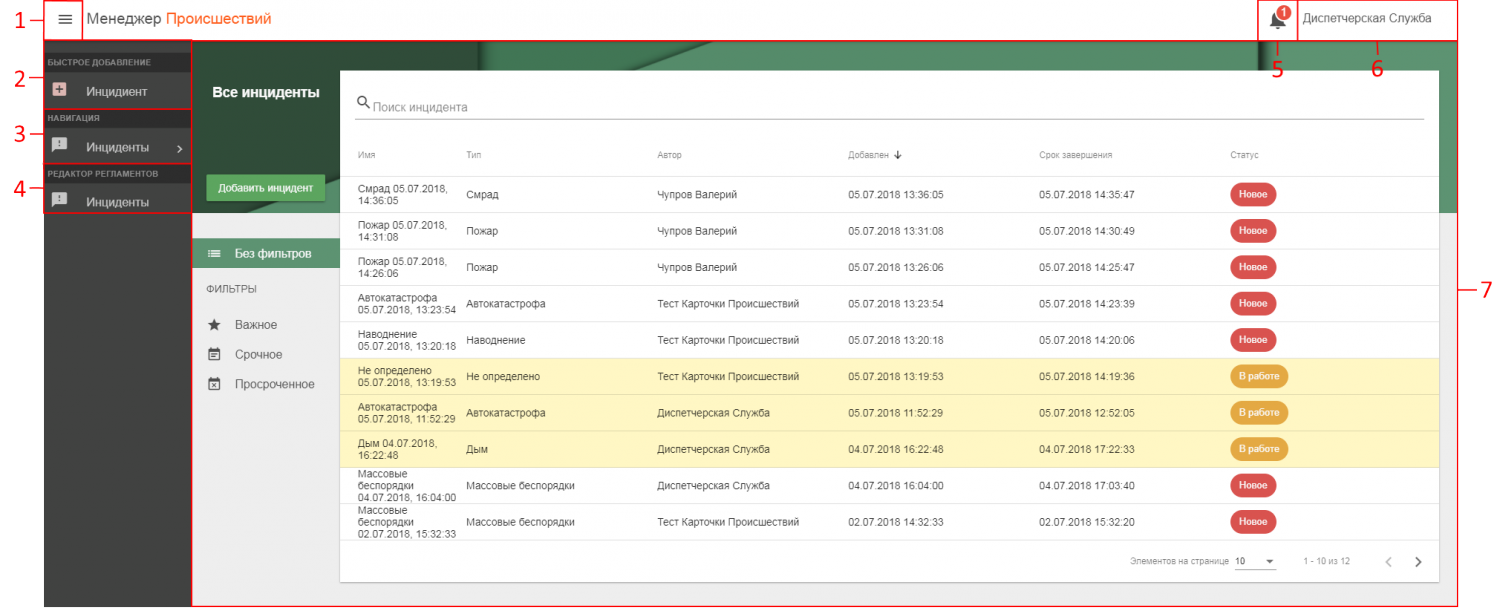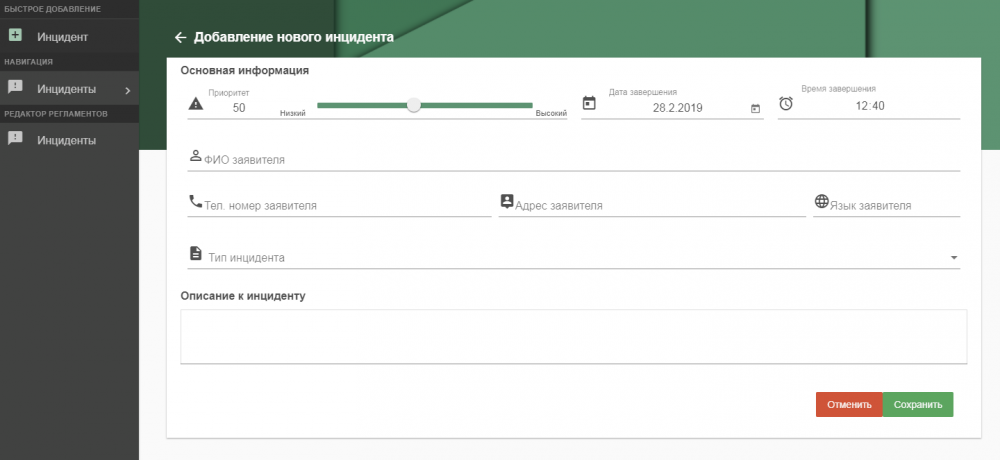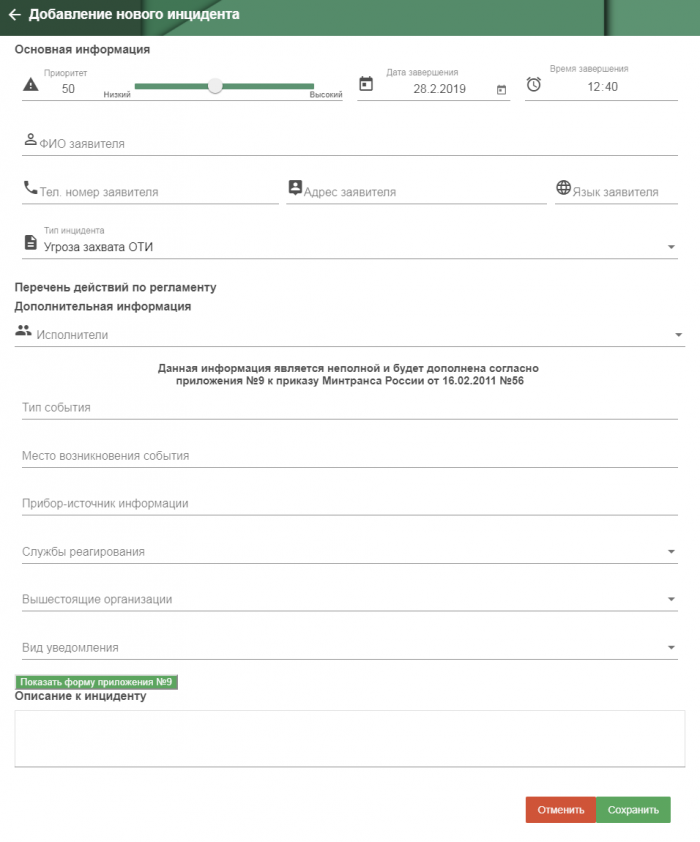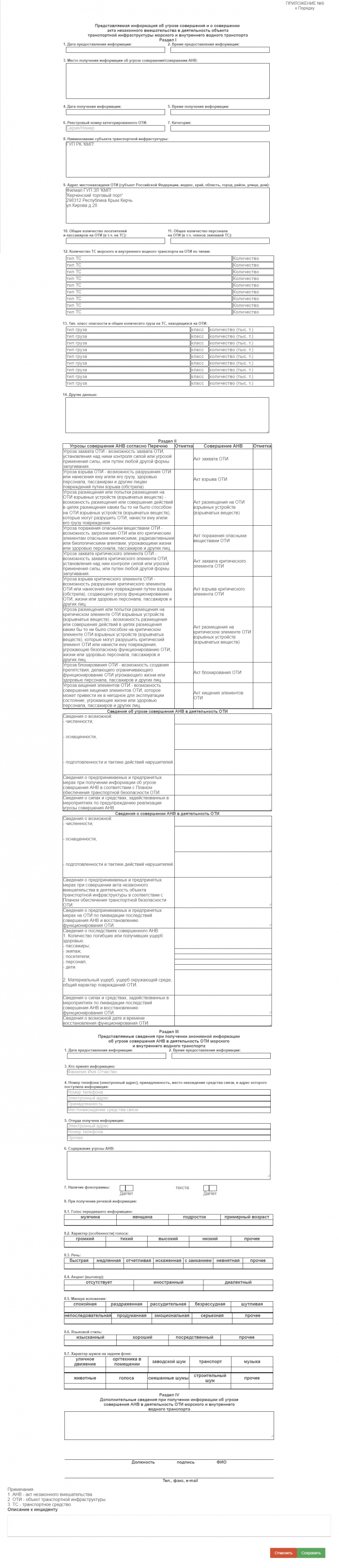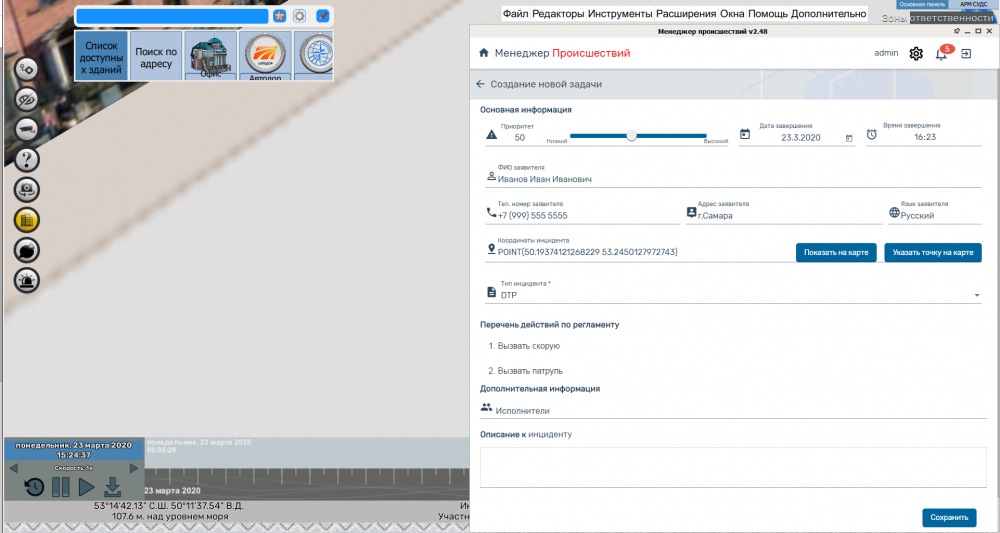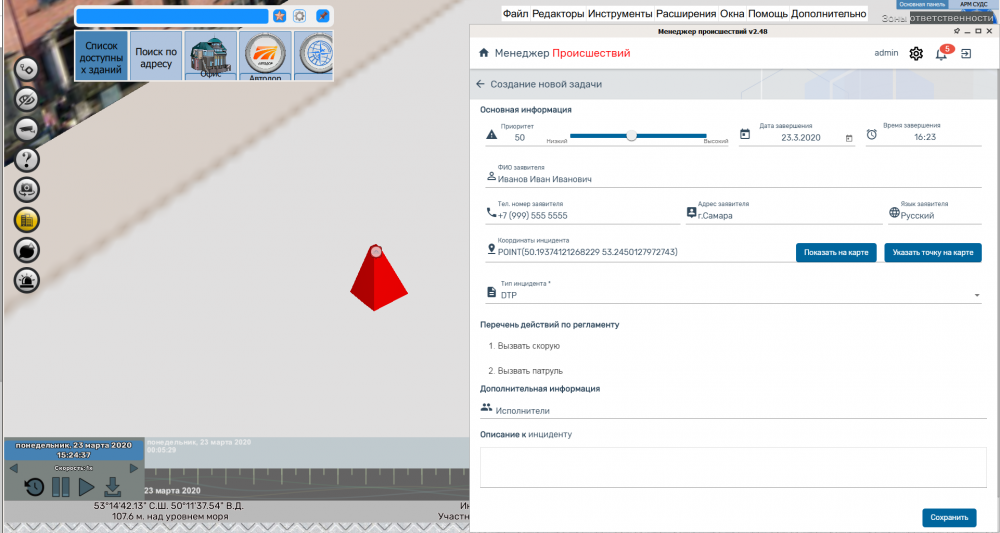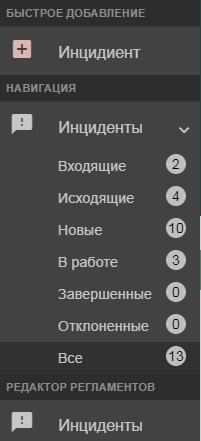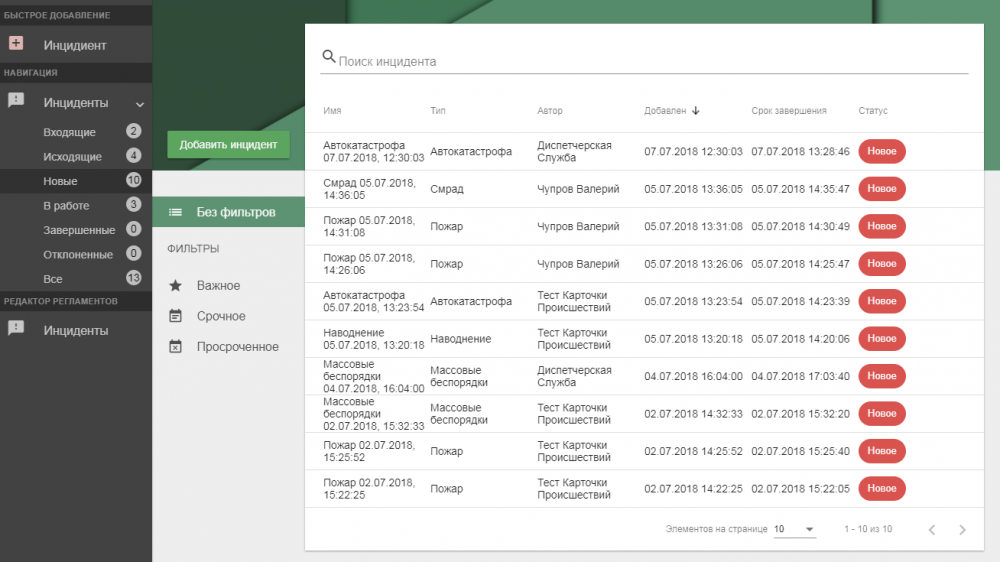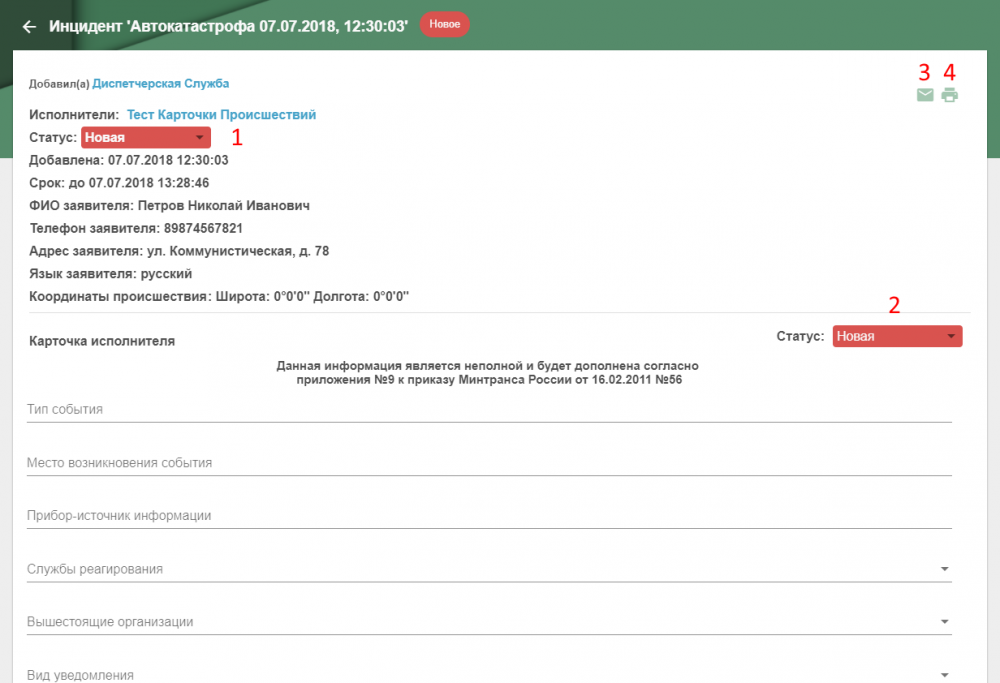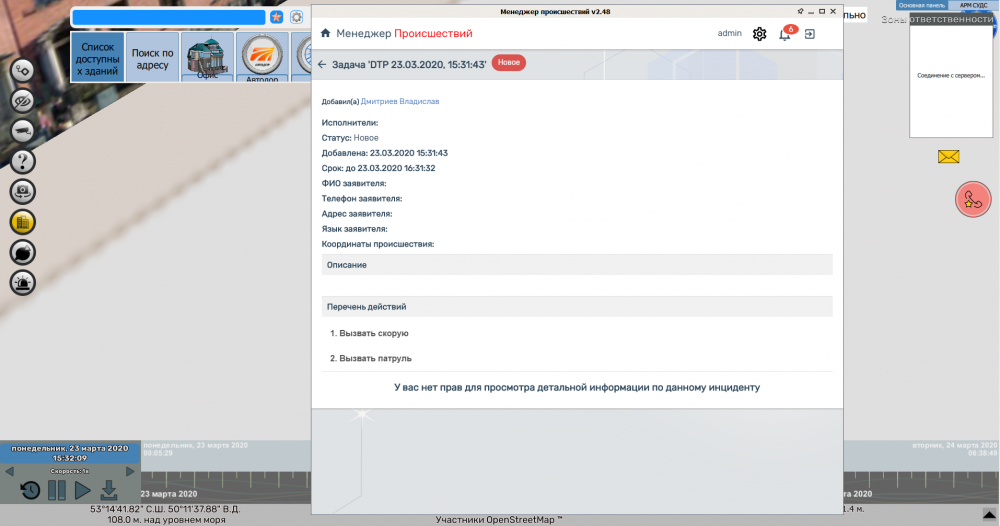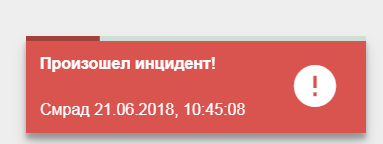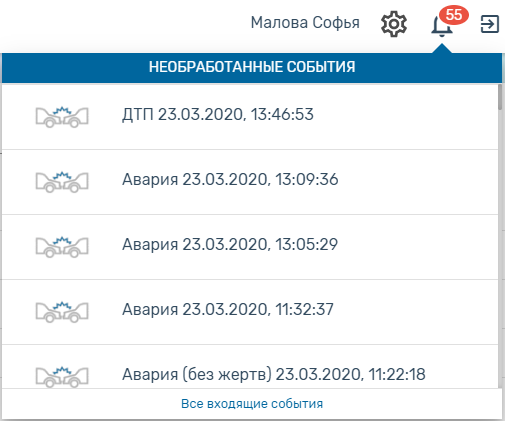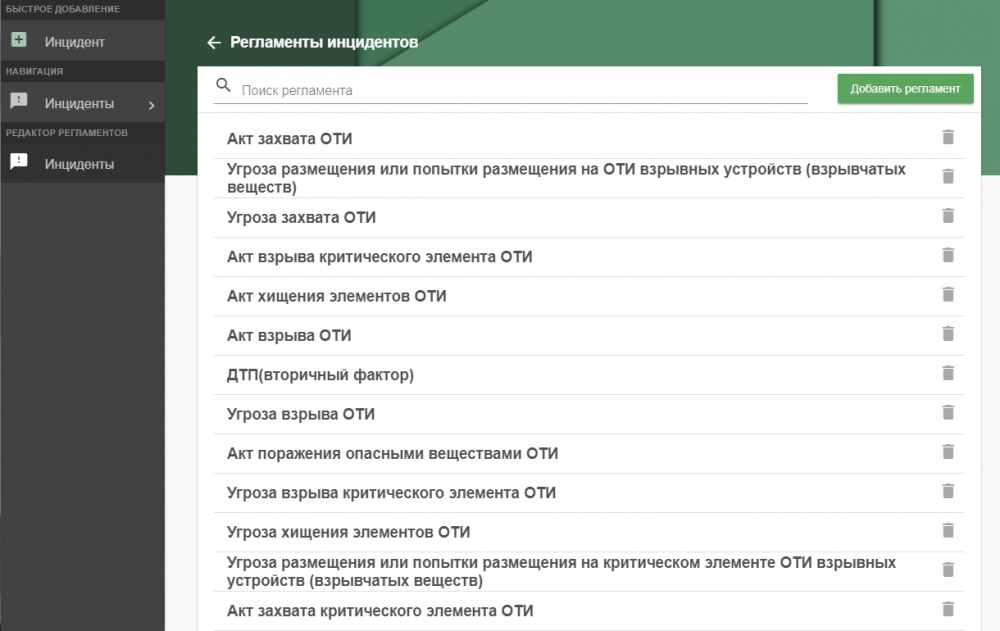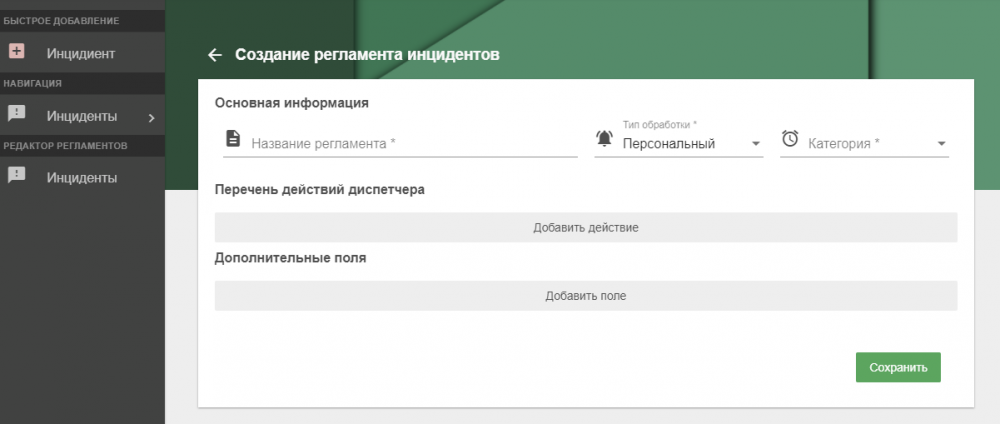Менеджер происшествий — различия между версиями
Mikheeva (обсуждение | вклад) (→Быстрое добавление) |
Mikheeva (обсуждение | вклад) (→Навигация) |
||
| Строка 65: | Строка 65: | ||
[[File:cardEvent_11.png|центр|1000px]] | [[File:cardEvent_11.png|центр|1000px]] | ||
| − | На данной странице располагается список всех активных инцидентов, кнопка добавления нового инцидента и различные фильтры ( | + | На данной странице располагается список всех активных инцидентов, кнопка добавления нового инцидента и различные фильтры (важное, срочное и просроченное). Важные инциденты - это те, у которых был указан высокий приоритет, срочные - инциденты, у которых срок завершения указан текущий день, просроченные - инциденты, у которых срок завершения прошел. Существует возможность отображения списка без фильтров и поиска необходимого инцидента. Также здесь можно отслеживать статус их выполнения (статус и цветовая индикация меняются динамически на всех устройствах, подключенных к данному серверу, в зависимости от действий диспетчера). |
==Карточка происшествий== | ==Карточка происшествий== | ||
Версия 11:59, 28 февраля 2019
Менеджер происшествий — это веб компонент «Интегра Планета Земля», позволяющий проводить отслеживание происшествий в режиме реального времени.
Содержание
Авторизация
- Адрес Центра Авторизации
- Адрес Firefly
- Логин
- Пароль
Для входа в приложение необходимо ввести адрес центра авторизации, адрес Firefly, логин, пароль и нажать на кнопку "Подключиться".
Интерфейс
После удачной авторизации откроется основное окно приложения.
- Кнопка скрытия меню
- Быстрое добавление
- Навигация
- Редактор регламентов
- Оповещения
- Пользователь, вошедший в приложение
- Рабочая область
Быстрое добавление
По нажатию на пункт "Инцидент" появляется страница добавления нового инцидента.
Для добавления нового инцидента диспетчер должен ввести значение приоритета, дату и время завершения, ФИО заявителя, его телефонный номер, адрес и язык, выбрать тип инцидента (регламент) из созданных раннее.
После выбора типа инцидента окно будет отображено следующим образом:
Далее необходимо назначить исполнителей, выбрать из предложенного списка место возникновения события, прибор-источник информации, службу реагирования, вышестоящие организации и вид уведомления, также если необходимо, можно добавить дополнительную информацию об инциденте, написав в поле "Описание к инциденту". По указанному типу уведомления исполнителю, службе реагирования и вышестоящей организации придет уведомление о новом инциденте.
По нажатию на кнопку "Показать форму приложения №9" открывается карточка исполнителя, которую необходимо заполнить.
Для создания инцидента нужно нажать на кнопку "Сохранить".
В случае если карточка происшествий открыта в IPE, будет доступна работа с географическими координатами. Для указания координат инцидента необходимо нажать на кнопку "Указать точку на карте" и определить на карте место происшествия.
Далее необходимо подтвердить точку на карте. После сохранения данных на плане отобразится билборд инцидента.
По нажатию на кнопку "Показать на карте" осуществляется переход к точке инцидента на плане.
Навигация
По нажатию на пункт "Инциденты" отображается список возможных статусов инцидента и количество инцидентов, находящихся в данном статусе.
После нажатия на любой из статусов открывается перечень соответствующих инцидентов.
На данной странице располагается список всех активных инцидентов, кнопка добавления нового инцидента и различные фильтры (важное, срочное и просроченное). Важные инциденты - это те, у которых был указан высокий приоритет, срочные - инциденты, у которых срок завершения указан текущий день, просроченные - инциденты, у которых срок завершения прошел. Существует возможность отображения списка без фильтров и поиска необходимого инцидента. Также здесь можно отслеживать статус их выполнения (статус и цветовая индикация меняются динамически на всех устройствах, подключенных к данному серверу, в зависимости от действий диспетчера).
Карточка происшествий
Для открытия карточки происшествий необходимо выбрать инцидент из списка.
На данной странице можно отслеживать заполнение карточки исполнителем. Если у пользователя есть права на внесение изменений в информацию карточки происшествия, поля ввода будут активны. Поля заполняются динамически на всех устройствах, подключенных к данному серверу, в зависимости от действий исполнителя. В случае если у пользователя нет доступа к данной информации, он увидит окно, расположенное ниже.
Изменить статус карточки происшествий может только создатель.
В случае если для пользователя появляется новая задача, на экран всплывает уведомление с названием и датой инцидента, по нажатию на которое открывается карточка происшествий.
При этом увеличивается счетчик новых инцидентов в виджете уведомлений, по нажатию на который отображается список новых инцидентов для пользователя, вошедшего в приложение.
Если исполнитель закрывает задачу, создателю приходит соответствующее уведомление.
Редактор регламентов
По нажатию на пункт "Инциденты" появляется страница редактора регламентов инцидентов, на которой отображается список доступных регламентов. Предоставляется возможность поиска и удаления (по нажатию на кнопку ) необходимого регламента.
После нажатия на кнопку "Добавить регламент" открывается окно создания нового регламента инцидентов.
При добавлении регламента доступны следующие поля:
- Название регламента
- Тип обработки (персональный - карточка назначается конкретным людям, комплексный - карточка назначается экстренным службам)
- Категория инцидента
- Перечень действий диспетчера при обработке инцидента
- Дополнительные поля, которые необходимо заполнить ответственному лицу (исполнителю).